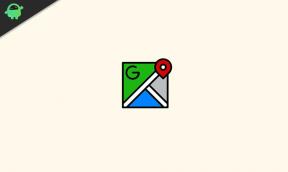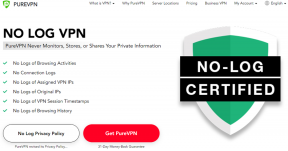Como reinstalar o aplicativo Microsoft Store no Windows 10
Janelas / / August 04, 2021
Anúncios
Você desinstalou por engano o aplicativo Microsoft Store do PC com Windows 10? Se você deseja reinstalar este aplicativo de volta em seu computador, este guia irá ajudá-lo. Freqüentemente, excluímos vários aplicativos e serviços que não usamos com frequência. Esses usuários que podem não estar muito acostumados com tecnologia e gadgets normalmente fazem isso. Ei, está tudo bem.! Todo problema tem uma solução e podemos reverter essa exclusão do aplicativo Microsoft Store. Este aplicativo é importante, pois é a sua porta de entrada para todos os aplicativos legítimos que você pode precisar instalar no seu computador.
Os passos para reinstalar o aplicativo Microsoft Store no Windows 10 não são tão difíceis. Você deve usar o Windows PowerShell para procurar pacotes de aplicativos em seu computador. Em seguida, executando um fragmento de código específico, você pode trazer de volta o aplicativo Microsoft Store. Pode levar menos de cinco minutos, no máximo, para fazer a coisa toda. Então, vamos começar com as etapas agora.
Reinstale o aplicativo da Microsoft Store no Windows 10
- Comece pressionando o Windows + X combinação de teclas
- Um menu será aberto a partir do qual navegue e clique em Windows PowerShell (Admin)

- O Windows PowerShell abrirá
- Digite a seguinte frase de código.
Get-Appxpackage -Allusers
- Agora, todos os pacotes para o sistema operacional Windows em seu PC serão exibidos
- Navegue e pesquise por Microsoft. WindowsStore [essa busca você tem que rolar manualmente e ter um pouco de paciência, pois a busca levará algum tempo]
- Uma vez encontrado, verifique o componente PackageFullName. Terá um valor longo.
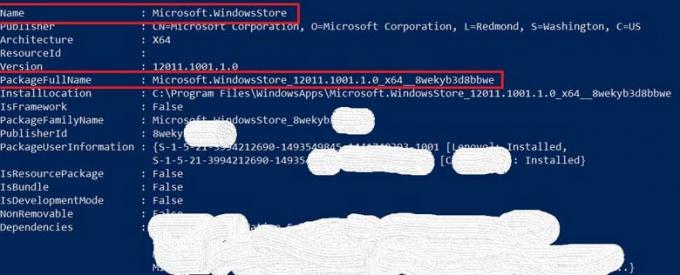
- Agora, coloque este código a seguir.
Add-AppxPackage -register "C: \ Arquivos de programas \ WindowsApps \ value of PackageFullName \ AppxManifest.xml" -DisableDevelopmentMode
- Siga a imagem acima para entender.
- Veja, o PackageFullName tem um valor longo. Isso pode ser um pouco diferente para o seu computador. Simplesmente mencione isso no fragmento de código acima no lugar de “Valor de PackageFullName”.
O código levará alguns minutos para ser executado. Para um melhor resultado, sugiro que reinicie o PC. Em seguida, verifique se o aplicativo Microsoft Windows Store foi restaurado ou não.
Portanto, se você acidentalmente excluiu o aplicativo padrão da Microsoft Store em seu computador Windows, use este guia para reinstalar o aplicativo novamente nele. Experimente. Pode parecer um pouco difícil tecnicamente, mas é muito fácil.
Artigos relacionados
- Como criar salas de sessão de grupo no Microsoft Teams
- Como desativar notificações no Windows 10
- O que é o Windows SmartScreen e sua execução no PC é seguro?
- Guia para Remapear Alt Gr para Tecla Alt no Windows 10